
Dans le processus d'utilisation active du site de réseau social Vkontakte, vous aurez peut-être la nécessité de modifier la police standard en plus attrayante. Pour mettre en œuvre un moyen de base de cette ressource, malheureusement, il est impossible. Nous proposons de tirer parti de l'expansion spéciale d'élégant pour divers observateurs Internet. Grâce à cette approche, vous avez la possibilité d'utiliser et de créer des thèmes basés sur les styles de table de base du site VK.
L'ajout spécifié fonctionne également dans presque tous les navigateurs Web modernes. Cependant, nous affectons l'exemple de Google Chrome.
Notez que dans le cadre des instructions, vous, avec une connaissance appropriée, vous pouvez modifier de manière significative la conception complète du site VK, et pas seulement la police.
Nous vous recommandons de lire des articles supplémentaires sur le sujet de la modification de la police dans le site VK pour connaître toutes les options possibles pour résoudre le problème:
Comment faire échelle texte vk
Comment faire de la police grasse
Comment faire un texte stressé vk
Installer élégant
L'application élégante pour Internet Navigateur n'a pas de site officiel et vous pouvez le télécharger directement à partir du magasin de supplément. Toutes les capacités d'expansion s'appliquent complètement gratuites.
Aller au site Chrome Store
- À l'aide du lien indiqué, accédez à la page principale de la boutique Ajoute des ajouts pour le navigateur Web Google Chrome.
- Utilisation du champ de texte "Search for Shop", trouvez l'expansion "STYLISH".
- Utilisez le bouton "Installer" dans "Bloc rubrique STYLISH - PERSONNES POUR TOUT SITE".
- Impossible de confirmer l'intégration de l'addition à votre navigateur Web en cliquant sur le bouton "Installer l'extension" dans la boîte de dialogue.
- Après avoir exécuté les recommandations, vous serez automatiquement redirigé vers la page de démarrage de l'expansion. De là, vous pouvez utiliser la recherche de la recherche déjà prête à l'emploi ou à créer un design complètement nouveau pour n'importe quel site, y compris Vkontakte.
- De plus, vous avez la possibilité de vous inscrire ou d'autoriser, mais cela n'affecte pas le fonctionnement de cette expansion.
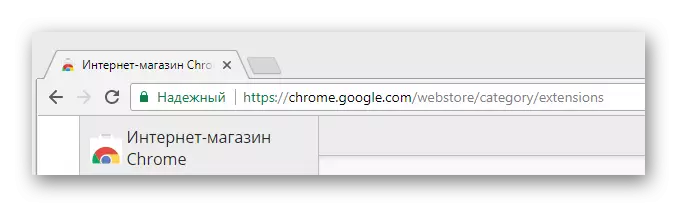

Pour simplifier la recherche, n'oubliez pas de définir le point opposé à l'article. "Extensions".
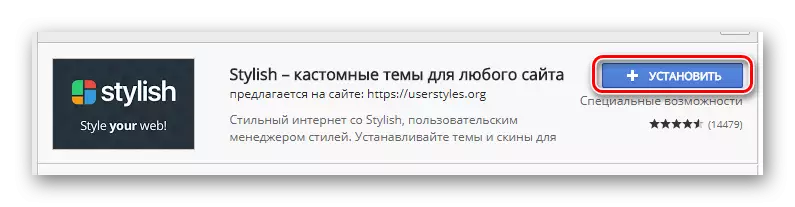
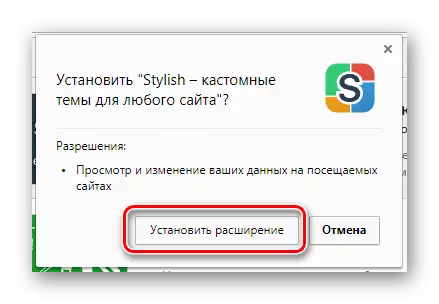
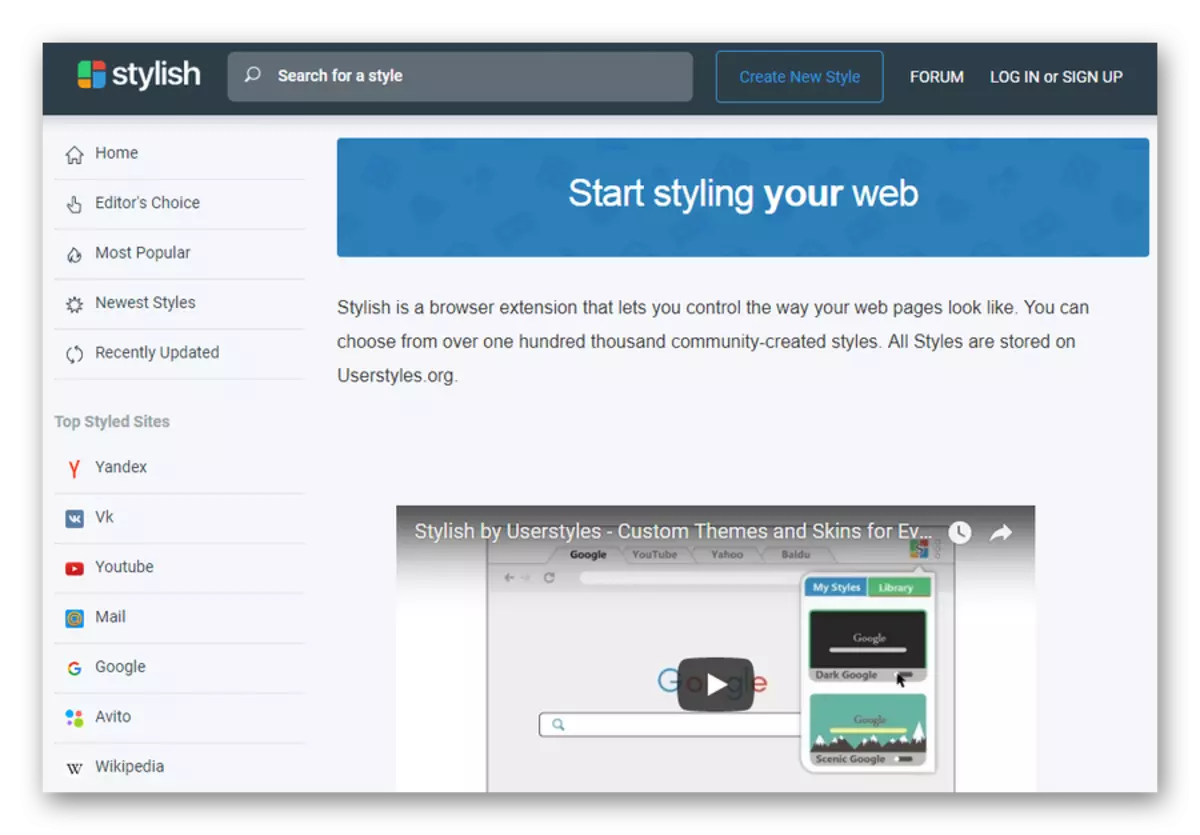
Nous vous recommandons de vous familiariser avec l'examen vidéo de ce supplément sur la page principale.
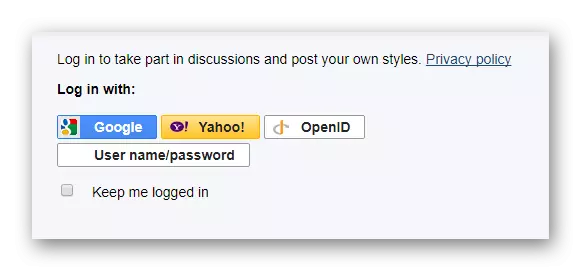
Notez que l'enregistrement est nécessaire si vous allez créer la conception de la VC non seulement pour vous-même, mais également pour les autres utilisateurs intéressés de cette expansion.
Ce processus d'installation et de préparation du supplément se termine.
Nous utilisons des styles de conception prêts à l'emploi
Comme on l'a dit, l'application élégante permet non seulement de créer, mais utilisez également les styles de conception des autres sur différents sites. Dans le même temps, ce supplément fonctionne de manière assez stable, sans causer de problèmes de performance et a beaucoup de points communs avec les extensions que nous avons envisagées dans l'un des premiers articles.Veuillez noter que lors de l'installation ou de la suppression du sujet, la mise à jour de la conception se produit en temps réel, sans nécessiter de redémarrer en outre la page.
Nous travaillons avec l'éditeur élégant
Compte tenu avec un changement possible dans la police en utilisant des véhicules tiers, vous pouvez aller directement à des actions indépendantes concernant ce processus. À ces fins, vous devez d'abord ouvrir l'éditeur d'expansion stylée spécial.
- Allez sur le site de Vkontakte et sur n'importe quelle page de cette ressource, cliquez sur l'icône d'extension élégante dans une barre d'outils spéciale dans le navigateur.
- Ouverture d'un menu supplémentaire, cliquez sur le bouton avec trois points espacés verticalement.
- Dans la liste présentée, sélectionnez "Créer un style".
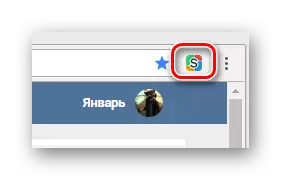
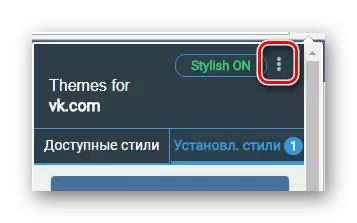

Maintenant que vous avez fini par la page avec l'éditeur spécial du code d'expansion élégant, vous pouvez commencer le processus de modification de la police Vkontakte.
- Dans le champ "Code 1", vous devez entrer l'ensemble de caractères suivant, qui deviendra ultérieurement l'élément principal du code dans cet article.
- Installez le curseur entre crochets et double-cliquez sur la touche Entrée. Il est dans la zone créée que vous devrez placer les lignes du code à partir de l'instruction.
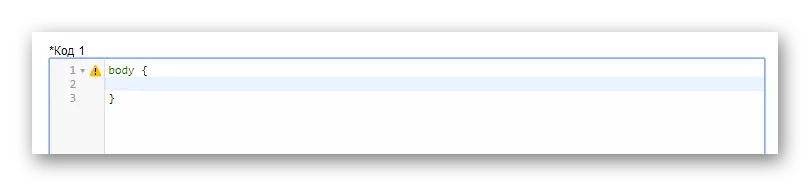
La recommandation peut être négligée et simplement écrire tout le code dans une ligne, mais cette violation de l'esthétique peut vous confondre à l'avenir.
- Afin de changer directement la police elle-même, vous devez utiliser le code suivant.
- Pour modifier la taille de la police, y compris tous les numéros, sur la ligne suivante, utilisez ce code:
- Si vous avez envie de décorer une police finie, vous pouvez utiliser le code pour modifier le style du texte.
Style de police: oblique;
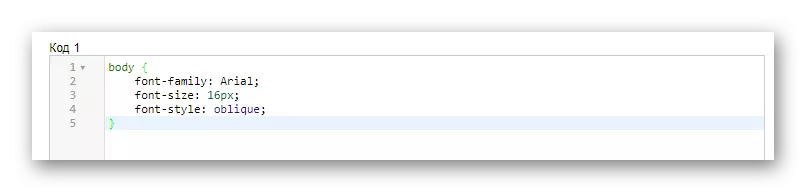
Dans ce cas, une valeur peut être l'une des trois:
- Police normale - ordinaire;
- Italique - italique;
- Oblique - incliné.
- Pour créer des graisses, vous pouvez utiliser l'option de code suivante.
Poids de la police: 800;

Le code spécifié prend les valeurs suivantes:
- 100-900 - Le degré de graisse;
- Bold - Texte audacieux.
- En complément d'une nouvelle police, vous pouvez modifier sa couleur, noter le code spécial de ligne suivant.
- Pour que la couleur modifiée soit affichée de manière stable sur le site Web VK, vous devrez ajouter au début du code créé, immédiatement après le mot "corps", répertorié via la virgule, quelques balises.
- Pour vérifier la manière dont la conception créée est affichée sur le site Web VK, sur le côté gauche de la page, remplissez le champ "Entrez le nom" et cliquez sur le bouton Enregistrer.
- Modifiez le code pour rendre la conception pleinement satisfait de vos points de vue.
- Ayant tout fait de droite, vous verrez que la police sur le site Web de Vkontakte changera.
- N'oubliez pas d'utiliser le bouton "Terminé" lorsque le style est entièrement prêt.
CORPS {}
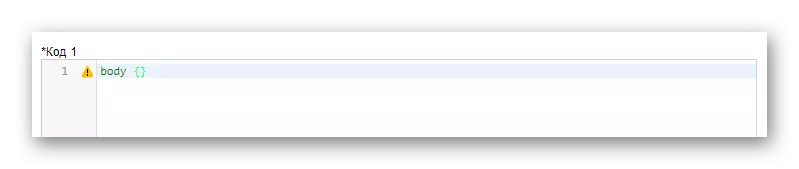
Ce code implique que le texte sera changé dans l'ensemble du site de Vkontakte.
Font-famille: Arial;
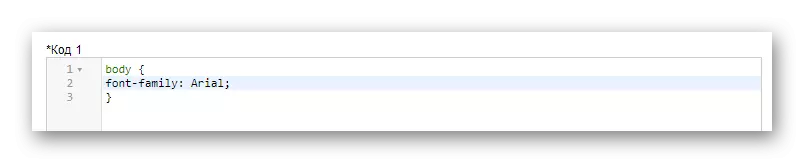
En tant que valeur, il peut y avoir des polices différentes disponibles dans votre système d'exploitation.
Taille de la police: 16px;

Notez que le chiffre peut être défini en fonction de vos préférences.
Couleur: gris;
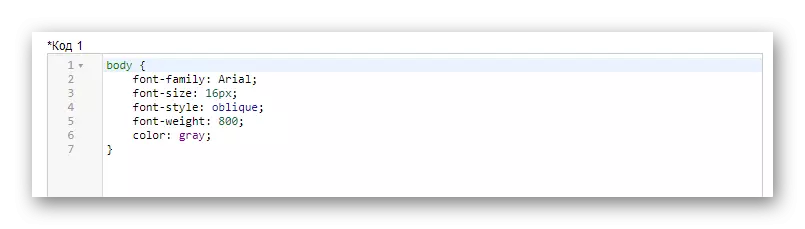
Il peut exister des couleurs existantes utilisant un nom de texte, RGBA- et HEX-CODE.
Corps, div, span, a
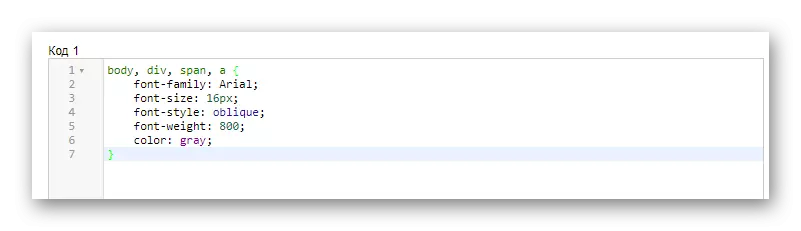
Nous vous recommandons d'utiliser notre code, car il capture tous les blocs de texte sur le site Web VK.
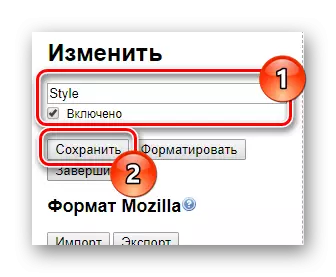
Assurez-vous d'installer une tique "Inclus"!
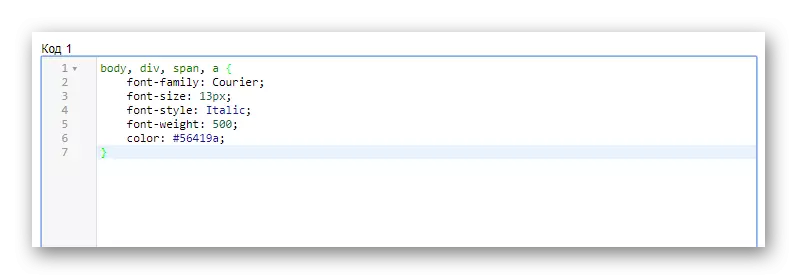
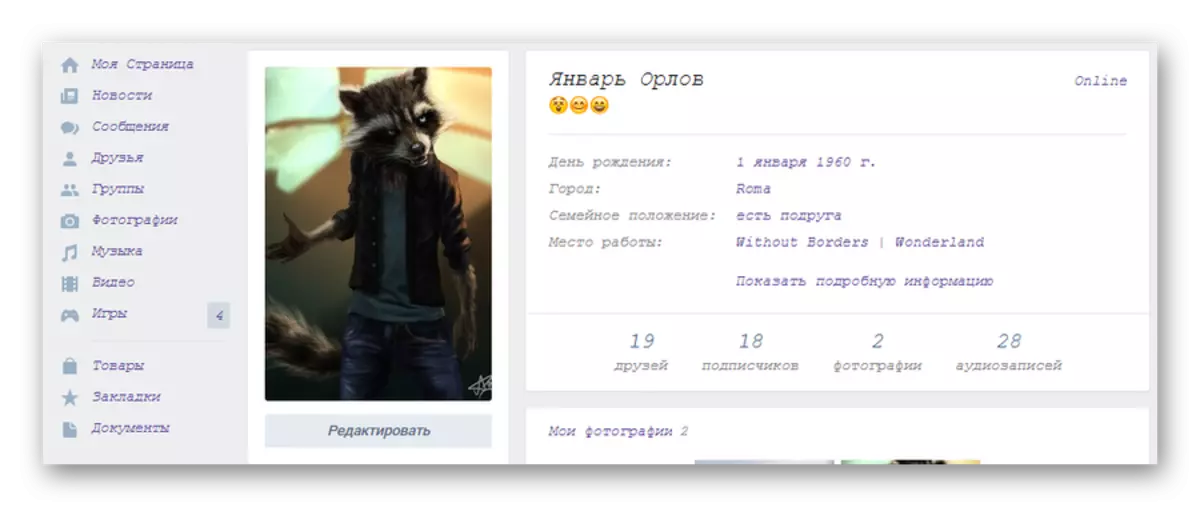

Nous espérons dans le processus d'étude de l'article que vous n'avez aucune difficulté à comprendre. Sinon, nous sommes toujours heureux de vous aider. Bonne chance!
